Как отформатировать телефон Андроид, если он не включается? Разумеется, форматирование традиционным способом в данном случае не будет эффективным. Однако не стоит расстраиваться и паниковать. Можно осуществить задуманное в обход операционной системы. Рассмотрим основные способы, как форматировать смартфон, если он завис и отказывается работать.
Внимание! Мы не несем ответственности за ваши действия. Лучше обратитесь за помощью к профессионалам. В нашем сервисном центре вы можете отремонтировать телефон и вернуть ему прежний внешний вид.
Диагностика БЕСПЛАТНО!!!
+7 (812) 953-94-11, +7 (921) 984-75-12 (Каменноостровский пр-т, 42, м. Петроградская)
Форматирование в режиме Recovery
Данный метод актуален для тех пользователей, у которых устройство не работает совсем или при включении горит логотип и далее телефон зависает. Для того чтобы перейти в режим Recovery, необходимо выполнить одну из предложенных ниже комбинаций (для различных моделей смартфона она может быть своя, поэтому здесь представлены самые распространенные комбинации):
- зажимаем кнопку выключения параллельно с нажатием клавиши уменьшения громкости;
- в некоторых линейках LG необходимо выполнить указанное выше действие, однако сразу после появления логотипа снова зажать клавишу выключения;
- для моделей Самсунг подойдет одновременное зажатие клавиши домой, громкости вверх и питания. После появления логотипа необходимо отпустить кнопку питания, при этом продолжая удерживать остальные клавиши;
- для Sony Xperia подходи одновременное нажатие на клавиши увеличения и уменьшения звука, и кнопка питания;
- одновременное зажатие клавиши домой, питания телефона и увеличения громкости;
- одновременное зажатие кнопок увеличения и уменьшения громкости.
Далее Вы попадаете в меню Recovery. Перемещаться по меню можно с помощью кнопок громкости или при помощи сенсорного дисплея. При подтверждении выбора необходимо нажать клавишу питания на смартфоне. Подтверждаем действием нажатием клавиши «да». После чего выбираем Reboot System Now. В некоторых моделях андроид он может называться по-другому. Устройство перезагрузится и будет отформатировано.

Подводные камни
Данный метод является относительно простым и эффективным, однако он может повлечь за собой неприятные последствия для пользователя. В некоторых моделях после включения Андроид запрашивается доступ аккаунта Гугл. Для этого необходимо ввести учетную запись и пароль. Если Вы забили требующиеся данные, то смартфон будет заблокирован. Решить данный вопрос можно у компании производителя. Однако для этого обязательно возьмите с собой гарантийные документы, подтверждающие факт покупки. В противном случае работники центра Вам ничем помочь не смогут. Андроид так и окажется заблокированным.
«Дедовский метод» форматирования Андроид телефонов
Некоторые модели Андроид до сих пор имеют специально предусмотренную кнопку форматирования, которая представлена в виде крошечного отверстия. Она может располагаться на боковой части панели, внизу телефона или скрыта под крышкой батареи. Для того чтобы форматировать смартфон необходимо лишь нажать на секретную кнопку острым предметом тонкой формы.
Для этого хорошо подходит зубочистка или женские маникюрные ножницы. Однако следует помнить, что в данном случае Вы теряете все файлы и информацию, хранившуюся на телефоне. Восстановлению она не подлежит.

Форматирование Android через компьютер
Для этого необходимо подключить Ваш телефон через USB к компьютеру на Windows. Если после подключения компьютер определяет смартфон, как неизвестное устройство, то Вам необходимо скачать соответствующие драйвера для модели телефона и установить на ПК.
Если и в этом случае компьютер не распознает Андроид, то необходимо отключить его от шнура, снять заднюю крышку, вытащить батарею и подключить снова. Теперь проблема будет точно устранена.
Теперь следуйте алгоритму:
- скачайте программу Android SDK на ПК;
- запустите приложение, щелкните cmd для перехода в командную строку;
- укажите путь к папке, в которой хранится желаемая для форматирования информация. Сделать это можно при помощи «CD». Если Вы не устанавливали программу Android SDK, то указывать путь придется в ручном режиме;
- в командную строку вводим следующее значение - adb shell recovery —wipe_data.
После этого смартфон возвращается к заводским настройкам, включается и исправно работает, превращаясь из нефункционального кирпича в действующий Андроид. Если указанный метод не сработал, то проблема кроется в аппаратном обеспечении. И для решения вопроса следует обратиться в сервисный центр.
Не включается WiFi на телефоне Android - почему и что делать? Ремонт в СПб
Смартфон Android не видит флешку через OTG кабель
Смартфон Android не видит СИМ карту
Снятие аккаунта Google или как удалить пользователя
← Все статьи
Алибек Изимов
У меня телефон сломался, модель Samsung Galaxe E5
Экран и сенсор не работает!
В телефоне остались нужные данные!
и мне нужен их скопировать на свой ПК
для распознание устройства надо разблокировать блокировку экрана но как говорил выше сенсор не работает помогите что делать.
Здравствуйте, пока не заменить дисплей, то никак не получится. Или вытаскивать информацию с внутреннего накопителя


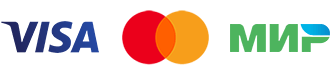 Оплатить картой
Оплатить картой Подключиться к WiFi
Подключиться к WiFi Удобно припарковаться
Удобно припарковаться